查看本机IP地址的多种方法

在当今数字化时代,互联网已成为我们生活中不可或缺的一部分。无论是工作、学习还是娱乐,我们都需要通过IP地址来进行网络通信。IP地址就像是我们在网络世界中的门牌号,它使得我们的设备能够与其他设备进行数据传输和交互。那么,如何查看本机的IP地址呢?下面,我们将详细介绍几种简单而实用的方法。

1. 打开命令提示符:
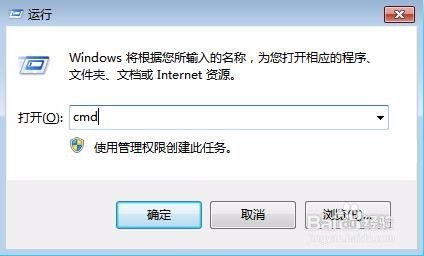
点击屏幕左下角的“开始”按钮。

在搜索框中输入“cmd”,然后按Enter键。
或者,你也可以使用快捷键“Win + R”打开运行窗口,输入“cmd”后按Enter键。
2. 使用ipconfig命令:
在命令提示符窗口中,输入“ipconfig”并按Enter键。
系统将显示一系列网络配置信息,其中包括本机的IPv4地址。
如果你的电脑连接了多个网络适配器(如有线网卡和无线网卡),你会看到多个IPv4地址。一般来说,正在使用的网络适配器的IPv4地址会标注为“已连接”或具有一个有效的IP地址。
3. 使用ipconfig /all命令(可选):
如果你想获取更详细的网络配置信息,可以输入“ipconfig /all”并按Enter键。这将显示所有网络适配器的详细信息,包括IPv4地址、子网掩码、默认网关等。
1. 打开终端:
点击屏幕左上角的苹果图标,选择“系统偏好设置”。
在“系统偏好设置”窗口中,找到并点击“终端”图标。
或者,你也可以使用Spotlight搜索(点击屏幕右上角的放大镜图标,输入“终端”后按Enter键)来打开终端。
2. 使用ifconfig命令:
在终端窗口中,输入“ifconfig”并按Enter键。
系统将显示一系列网络接口的信息。找到你正在使用的网络接口(如en0表示有线网卡,en1表示无线网卡),然后查看其对应的inet地址。这个inet地址就是你的本机IPv4地址。
注意:在macOS Sierra(10.12)及更高版本中,`ifconfig`命令已被`networksetup`和`ip`命令取代,但`ifconfig`仍然可以使用。为了保持一致性,你也可以使用`ip`命令来查看IP地址。
3. 使用ip命令(可选):
在终端窗口中,输入“ip addr show”并按Enter键。
系统将显示所有网络接口的信息。找到你正在使用的网络接口,并查看其对应的inet地址。这个inet地址就是你的本机IPv4地址。不过需要注意的是,在macOS中,`ip`命令的输出格式可能与Linux系统有所不同。
1. 打开终端:
根据你的Linux发行版,终端可能位于桌面环境的菜单中,或者你可以使用快捷键(如Ctrl + Alt + T)来打开它。
2. 使用ip命令:
在终端窗口中,输入“ip addr show”并按Enter键。
系统将显示所有网络接口的信息。找到你正在使用的网络接口(如eth0表示有线网卡,wlan0表示无线网卡),并查看其对应的inet地址。这个inet地址就是你的本机IPv4地址。
3. 使用ifconfig命令(可选):
在某些Linux发行版中,`ifconfig`命令仍然可用。你可以输入“ifconfig”并按Enter键来查看网络接口的信息。不过需要注意的是,`ifconfig`命令在某些新版本的Linux系统中可能已被弃用或不再默认安装。
1. 打开网络和共享中心:
点击屏幕右下角的网络图标(通常是一个小电脑或WiFi信号图标)。
在弹出的网络列表中,点击“打开网络和共享中心”。
2. 查看网络连接:
在“网络和共享中心”窗口中,找到并点击“更改适配器设置”。
在“网络连接”窗口中,找到你正在使用的网络连接(如有线以太网或无线局域网)。
3. 查看详细信息:
右键点击你正在使用的网络连接,选择“状态”。
在弹出的窗口中,点击“详细信息”。
在“网络连接详细信息”窗口中,你将看到本机的IPv4地址、子网掩码、默认网关等信息。
1. 打开系统偏好设置:
点击屏幕左上角的苹果图标,选择“系统偏好设置”。
2. 选择网络:
在“系统偏好设置”窗口中,找到并点击“网络”图标。
3. 查看网络连接:
在“网络”窗口中,选择你正在使用的网络服务(如Wi-Fi或以太网)。
在右侧窗格中,你将看到本机的IPv4地址、子网掩码、路由器(默认网关)等信息。
1. 打开设置:
点击屏幕右上角的系统菜单(通常是一个齿轮图标或下拉菜单)。
在弹出的菜单中,选择“设置”。
2. 选择网络:
在“设置”窗口中,找到并点击“网络”选项。
3. 查看连接详情:
在“网络”窗口中,你将看到所有网络连接的信息。找到你正在使用的网络连接(如有线连接或无线连接),并点击其旁边的齿轮图标或下拉菜单以查看详细信息。
在连接详情窗口中,你将看到本机的IPv4地址、子网掩码、网关等信息。
除了上述方法外,你还可以使用第三方软件来查看本机的IP地址。这些软件通常提供了更直观、更易于使用的界面,并且可能还包含其他网络诊断工具。例如:
Wireshark:这是一款功能强大的网络协议分析器,但它也可以用来查看本机的IP地址。不过需要注意的是,Wireshark主要用于网络故障排查和协议分析,而不是简单的IP地址查询。
Advanced IP Scanner:这是一款免费的网络扫描器,它可以快速扫描并显示局域网内所有设备的IP地址、MAC地址、主机名等信息。虽然它主要用于扫描局域网内的设备,但你也可以用它来查看本机的IP地址。
IP Address Tracker:这是一款专门用于查看和管理IP地址的软件。它可以显示本机的IP地址、子网掩码、默认网关等信息,并且还可以监控网络流量的变化。
以上就是查看本机IP地址的几种方法。无论是通过命令行、图形用户界面还是第三方软件,你都可以轻松地获取本机的IP地址。在选择方法时,你可以根据自己的操作习惯和需求来选择最适合你的方式。希望这篇文章能够帮助你更好地了解如何查看本机的IP地址。
89.53M欧洲卡车模拟器3游戏
88.19M长风视频app免费版
85.65M酷安客户端v13.0.1去广告版
66.62M酷漫屋下拉式免费漫画
60.17M妙语星河app
72.04M冷颜框架3.0防闪版本
65.53M梵音瑜伽app
73.48M防御矩阵异形入侵
62.27MMadOut2 BCO
10.62M终身教育平台
本站所有软件来自互联网,版权归原著所有。如有侵权,敬请来信告知 ,我们将及时删除。 琼ICP备2024021917号-12